Как быстро сделать анимированный баннер,анимацию текста,изображения в программе Flash Intro Banner Maker


В этой статье поговорим, как быстро сделать анимированный баннер,анимацию текста,изображения в программе Flash Intro Banner Maker.Программа Flash Intro Banner Maker не смотря на маленький вес, содержит 50 фоновых и 59 текстовых эффектов,понятный пользовательский интерфейс, возможность сохранять анимацию в форматах Gif, Avi и Flash, позволяет добавлять звуковое сопровождение во Flash. Портативную версию программы можно скачать .
1. Открываем программу и идем во вкладку Размер и звук, где выставляем размер для нашей анимации.
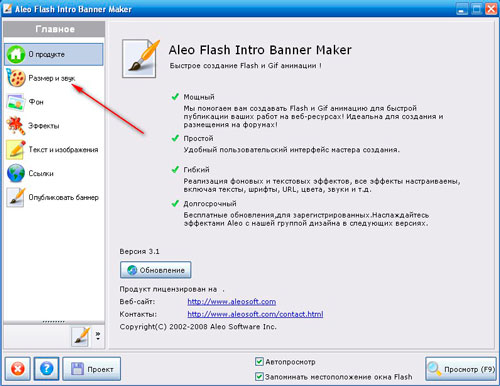
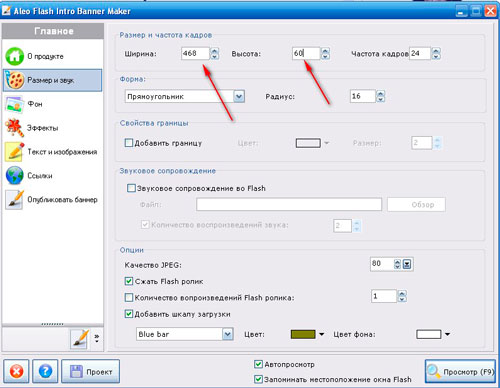
2. Нажимаем на Фон - добавляем изображение или выбираем цвет,градиент или оставляем прозрачный цвет фона. Я
загрузила фоновую картинку.
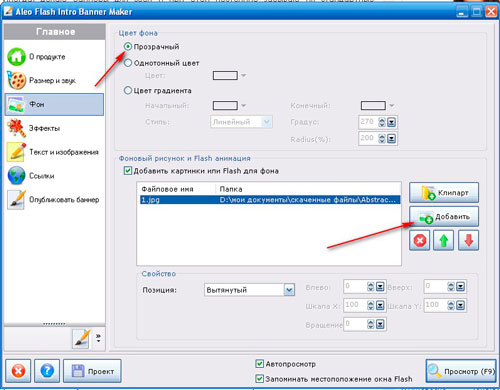
3. Эффекты - добавление фонового эффекта.Щелкая по эффектам, можно сразу просматривать результат в окне просмотра.
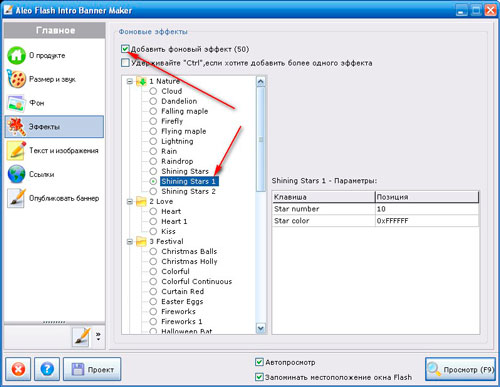
4. Идем в Текст и изображения - Добавить текст, пишем нужный и нажимаем изменить стиль шрифта, где выбираем нужный шрифт, размер,цвет.
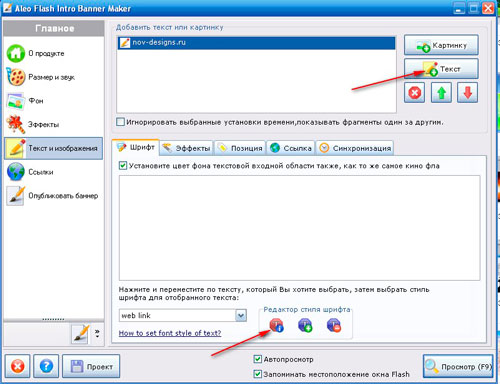
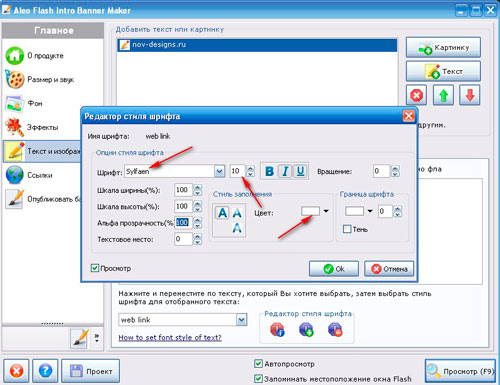
Идем в Эффекты - выбираем понравившийся эффект. Просматриваем полученный результат в окошке просмотра.
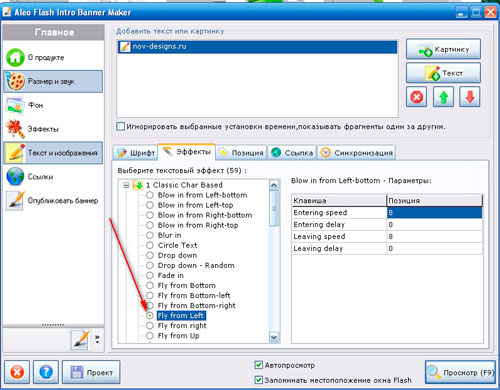

5. Наживаем - Опубликовать баннер, где выбираем нужный формат, у меня Gif.
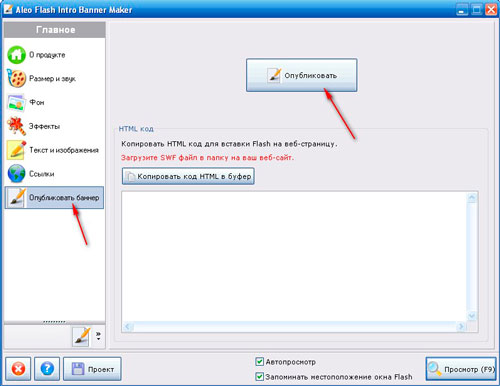
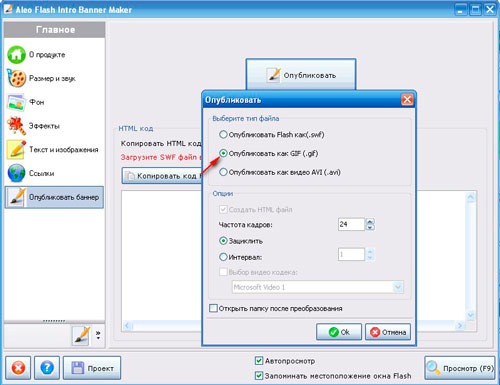
6. Окрываем наш баннер в программе Фотошоп, открываем Окно - Анимация и редактируем, если нужно удаляем ненужные кадры и сохраняем в формате Gif.